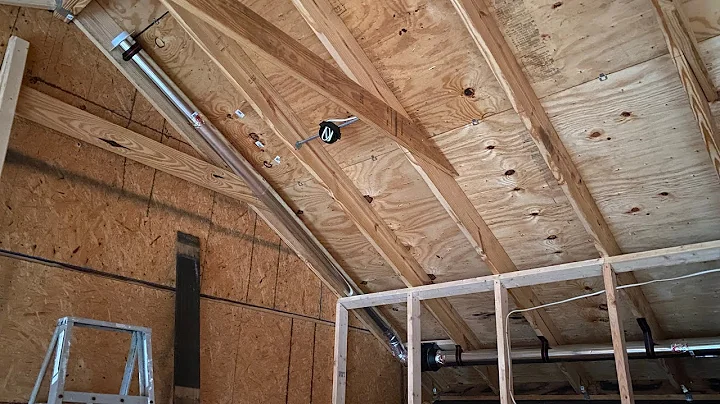무료로 파이어스틱에 IP 카메라를 추가하여 집 안전을 강화하세요!
테이블 목차
- 소개
- 앱 다운로드
- 카메라 연결하기
- 실시간 모니터링
- 전방 야드 카메라
- 측면 카메라
- 실내 카메라
- 차고 카메라
- PTZ 기능 활용하기
- 기타 기능 소개
- 스냅샷
- 녹화 모드
- 갤러리 모드
- 자동 순환 모드
- 유료 버전 업그레이드
- 광고 제거
- 무제한 카메라 연결
- 오디오 지원
- 녹화 모드
- 설정 및 추가 기능
- 최적화된 뷰 설정
- 디지털 확대 기능
- 카메라 관리
- 카메라 그룹 관리
- 홈 화면 아이콘 설정
- 카메라 추가하기
- 결론
📷 ipcam viewer 앱을 이용한 IP 카메라 모니터링
이번에 알려드릴 애플리케이션은 아주 멋진 기능을 갖고 있는데요, 이것은 저의 아마존 파이어 TV 스틱에서 실행할 수 있습니다. 그리고 무료로 이용할 수 있답니다. IP 카메라 또는 네트워크에 연결된 카메라가 있다면, 이 앱을 이용하여 네트워크 스캔 및 카메라 제어가 가능합니다. 제어 기능만이 아니라 카메라 영상을 실시간으로 볼 수도 있으며, PTZ 카메라가 있다면 원격으로 이동 및 확대/축소 기능을 이용할 수도 있습니다. 이번 영상에서는 ipcam viewer 앱의 기능을 소개하면서, 무료 버전과 유료 버전 간의 차이점에 대해서도 설명드리겠습니다.
1. 소개
ipcam viewer 앱은 네트워크에 연결된 IP 카메라를 모니터링하고 제어할 수 있는 애플리케이션입니다. 이 앱은 무료로 다운로드할 수 있으며, 아마존 앱 스토어에서 받을 수 있습니다. 카메라 모델이나 제조사에 상관없이 대부분의 IP 카메라와 호환되므로 안심하고 이용할 수 있습니다.
2. 앱 다운로드
먼저, 아마존 앱 스토어에서 ipcam viewer 앱을 다운로드해야 합니다. 앱 스토어에서 검색창에 "ipcam viewer"를 입력하면 해당 앱을 찾을 수 있습니다. 다운로드가 완료되면 앱을 실행시킬 수 있습니다.
3. 카메라 연결하기
IP 카메라 연결
ipcam viewer 앱은 IP 카메라와 연결하여 실시간 영상을 볼 수 있습니다. 카메라를 연결하려면 카메라의 IP 주소, 사용자 이름 및 암호를 입력해야 합니다. 기본적으로 admin/admin과 같은 이름과 암호로 설정되어 있을 수 있습니다. 연결 정보를 정확히 입력한 후 연결 테스트를 진행하여 카메라가 정상적으로 작동하는지 확인하세요.
네트워크 스캔
ipcam viewer 앱은 네트워크 스캔 기능을 제공하여 연결된 카메라를 자동으로 찾을 수 있습니다. 앱에서 "Add" 버튼을 클릭한 후 "Scan Network with Camera"를 선택하면 앱이 네트워크를 스캔하여 카메라를 찾게 됩니다. 이 방법을 통해 간편하게 카메라를 추가할 수 있습니다.
4. 실시간 모니터링
ipcam viewer 앱을 통해 실시간으로 카메라 영상을 모니터링할 수 있습니다. 앱에서는 다양한 뷰 모드를 제공하여 사용자의 환경에 맞게 영상을 확인할 수 있습니다. 일반적으로 카메라 영상은 화면에 실시간으로 표시되며, PTZ 카메라를 사용하는 경우에는 카메라 이동이 가능합니다.
전방 야드 카메라
전방 야드 카메라는 집 앞을 모니터링하는 카메라입니다. 이 카메라를 선택하면 집 앞의 상황을 확인할 수 있습니다.
측면 카메라
측면 카메라는 집 옆을 모니터링하는 카메라입니다. 이 카메라를 선택하면 집 옆의 상황을 확인할 수 있습니다.
실내 카메라
실내 카메라는 거실 등의 실내를 모니터링하는 카메라입니다. 이 카메라를 선택하면 실내의 상황을 확인할 수 있습니다. 예를 들어, 아이들이 TV를 보고 있는지 또는 누군가가 방에 있지는 않은지 확인할 수 있습니다.
차고 카메라
차고 카메라는 차고를 모니터링하는 카메라입니다. 이 카메라를 선택하면 차고 안의 상황을 확인할 수 있으며, PTZ 카메라이기 때문에 이동 및 확대/축소 기능을 이용할 수도 있습니다.
5. PTZ 기능 활용하기
ipcam viewer 앱은 PTZ(Pan-Tilt-Zoom) 기능을 지원합니다. PTZ 카메라를 사용하는 경우, 원격으로 카메라를 이동시키고 확대/축소할 수 있습니다.
좌우 이동
PTZ 카메라를 좌우로 이동시키려면 해당 방향을 선택하세요. 이렇게 하면 카메라가 움직이는 것을 확인할 수 있습니다.
위아래 이동
PTZ 카메라를 위아래로 이동시키려면 해당 방향을 선택하세요. 이렇게 하면 카메라가 상승하거나 하강하는 것을 확인할 수 있습니다.
확대/축소
PTZ 카메라에서는 확대/축소 기능을 사용할 수 있습니다. 화면에서 원하는 부분을 확대하여 더 자세히 볼 수 있습니다.
6. 기타 기능 소개
스냅샷
ipcam viewer 앱에서는 스냅샷 기능을 제공합니다. 스냅샷을 찍으면 현재 화면이 이미지로 저장되며, 필요할 경우 이메일로 전송할 수도 있습니다.
녹화 모드
ipcam viewer 앱은 녹화 기능도 제공합니다. 유료 버전에서만 사용 가능한 기능으로, 카메라 영상을 기기에 저장할 수 있습니다. 하지만 파이어 스틱의 스토리지 용량이 제한적이므로 주의해야 합니다.
갤러리 모드
필요에 따라 앱에서 갤러리 모드를 실행할 수 있습니다. 갤러리 모드는 여러 카메라 영상을 한 번에 확인할 수 있는 뷰 모드입니다.
자동 순환 모드
자동 순환 모드를 설정하면 여러 카메라 사이를 자동으로 전환하며, 집 안의 상황을 빠르게 파악할 수 있습니다. 이 모드는 스크린 세이버로 사용하기에도 좋습니다.
7. 유료 버전 업그레이드
무료 버전의 ipcam viewer 앱을 사용하면 광고가 표시되고 카메라 연결 수에 제한이 있습니다. 유료 버전으로 업그레이드하면 광고 제거, 무제한 카메라 연결, 오디오 지원, 녹화 모드 등의 추가 기능을 사용할 수 있습니다. 유료 버전을 사용하려면 아마존 앱 스토어에서 구매하고 설치해야 합니다.
8. 설정 및 추가 기능
ipcam viewer 앱에서는 다양한 설정과 추가 기능을 제공합니다. 앱의 설정 메뉴에서 뷰 모드, 디지털 확대, 카메라 관리, 카메라 그룹 관리 등을 설정할 수 있습니다. 자신의 사용 환경에 맞게 최적화된 설정을 선택하세요.
9. 카메라 추가하기
ipcam viewer 앱에서는 카메라를 쉽게 추가할 수 있습니다. 수동으로 카메라를 설정하는 방법과 네트워크 스캔을 통해 카메라를 찾는 방법이 있습니다. 둘 중 편한 방법을 선택하여 카메라를 추가하세요.
10. 결론
ipcam viewer 앱은 아마존 파이어 TV 스틱에서 IP 카메라를 모니터링하고 제어할 수 있는 편리한 애플리케이션입니다. 카메라 영상을 실시간으로 확인하고 PTZ 기능을 활용하여 카메라를 제어할 수 있습니다. 유료 버전을 선택하면 광고 제거와 다양한 추가 기능을 이용할 수 있으므로, 필요에 따라 업그레이드를 고려해보세요. 파이어 TV 스틱 사용자에게 매우 유용한 앱이니 한 번 시도해보시기 바랍니다.
 WHY YOU SHOULD CHOOSE Proseoai
WHY YOU SHOULD CHOOSE Proseoai